Tilsynelatende trenger ingen å bli fortalt detmens du arbeider med Windows-operativsystemer, akkumuleres mye såkalt datamaskinsøppel i systempartisjonen (på "C" -stasjonen). Dette, som de sier, er forståelig. Det er bare at systemet fungerer på en slik måte at du ikke kan komme deg vekk fra det. Vanlige brukere vet imidlertid ikke at du også kan rense harddisken din med Windows ved å fjerne eller deaktivere noen av komponentene i selve systemet. Vi vil snakke om alle de mest akseptable måtene å frigjøre diskplass på, og foreslår de enkleste og mest effektive løsningene.
Hvilken informasjon er lagret i systempartisjonen, og hva skal ikke berøres kategorisk?
La oss starte litt langveisfra og se hvilkefiler og mapper er plassert i systempartisjonen. For å vise alle komponentene, først i "Utforsker" eller i en annen filbehandling, må du bruke visningsmenyalternativene og aktivere visning av skjulte mapper og filer.
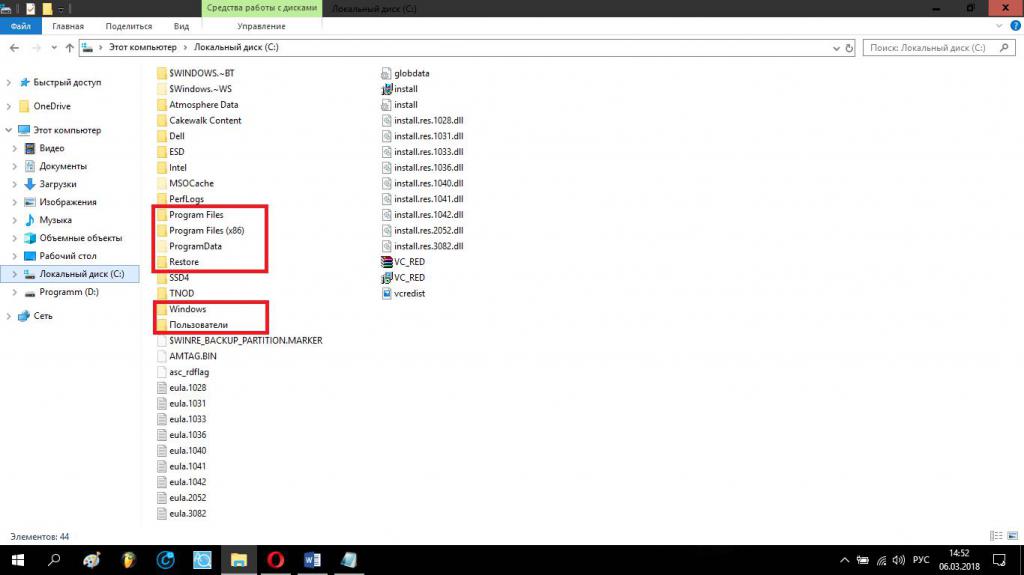
Så la oss se hva som er der.Det sier seg selv at operativsystemkatalogen (Windows-mappen) ikke skal berøres under noe påskudd. Egentlig kan systemet tillate deg å slette noen nestede komponenter (og til og med da ikke alle), og ikke hele katalogen. Boot-mappen, som kanskje ikke vises i det hele tatt, inneholder oppstartsposter og komponenter for å starte systemet, og Restore inneholder data for tilbakestilling. Programfilene, programfilene (x86) og ProgramData-katalogene brukes til å lagre installerte applikasjonsfiler. Du bør være ekstremt forsiktig med dem, du kan bare slette de underkatalogene som ikke ble slettet under avinstallasjonen av et program. Brukerseksjonen lagrer personlige filer til alle brukere som er registrert i systemet. Hvis du prøver å slette undermapper utenfor en bestemt brukerregistrering eller uten administratorrettigheter, fungerer ingenting. Generelt, uansett hvor du ser, kan du ikke berøre noe. Hvordan rengjør jeg C-stasjonen for unødvendige filer, og hvor ligger de egentlig? Det er mange metoder som kan brukes til rengjøring. La oss dvele ved noen av dem mer detaljert.
Hvordan rengjør jeg C-stasjonen for unødvendige filer, og hva skal jeg gjøre først?
La oss begynne å rydde opp med de mest primitive handlingene.Mange brukere er vant til å slette unødvendige filer og mapper uten å tenke i det hele tatt at de først blir plassert i "papirkurven", som er et spesielt reservert område på harddisken eller den logiske partisjonen, det vil si at det kan være flere "Resirkuler søpla", selv om ikonet på "Arbeidsbord" er. Og filer etter vanlig sletting forblir fortsatt på disken (det er ingen økning i ledig plass).
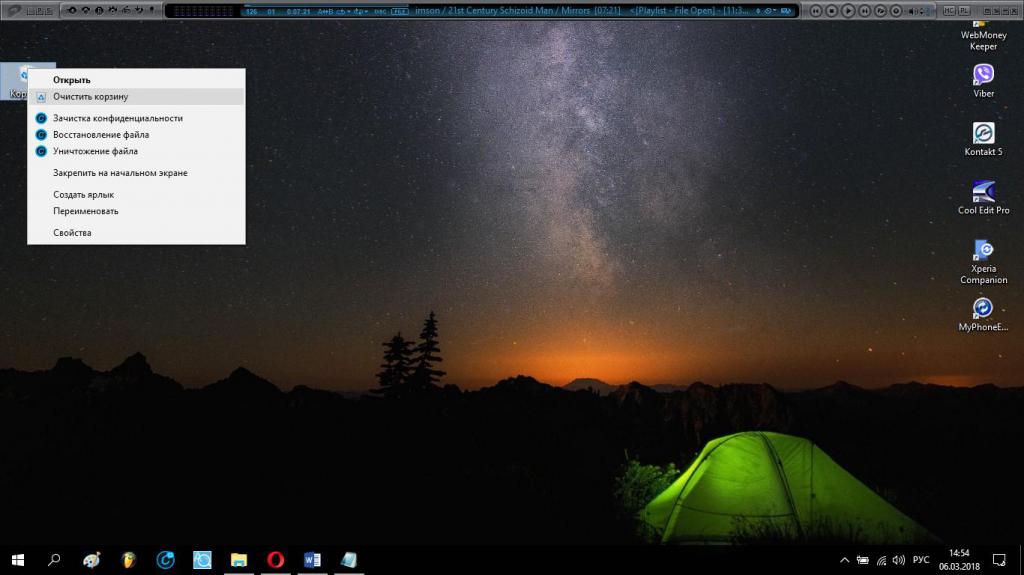
Således må du først tømme innholdet i "Trash", og deretter se hvor mye som er frigjort.
En annen nyanse knyttet til hvordan du rengjørstasjon "C" med "Windows" om bord refererer til brukerinstallerte applikasjoner. Hovedproblemet er at installatørene av noen programmer, i tillegg til hovedapplikasjonene, installerer en haug med unødvendig tilleggsprogramvare (partner) (for eksempel Apple-programvareoppdatereren og Bonjour-verktøyet når du installerer iTunes-appleten). Men stort sett blir de aldri brukt i arbeidshverdagen.
Tilpassede dokumenter og sjeldent brukte programmer
La oss nå ta en titt på hvordan du tømmer disken for brukerens filer og installerte applikasjoner. Den første tingen å se på er dokumentmappen din.

I de nyeste versjonene av systemet gjøres alt for åfor å organisere mediefilene dine (bilder, musikk og videoer). Men slike komponenter har et ganske stort volum. Ikke glem nedlastingsmappen også. Sjekk derfor de aktuelle katalogene og fjern eventuelt unødvendig. Vær oppmerksom på at noen applikasjoner eller nettsteder kan lagre slike komponenter i disse katalogene. I tillegg, hvis du ikke bare skriver inn dokumentmappen, kan det finnes mange unødvendige ting i AppData-katalogen, bare den kan nås gjennom brukerkatalogen i systempartisjonen.
Når det gjelder hvordan du skal rydde opp i disken i 7. ellerhvilken som helst annen versjon av systemet fra sjelden brukte eller aldri kjørte programmer. Først bør du se på delen av programmer og komponenter i "Kontrollpanel". Applikasjoner sorteres best etter installasjonsdato eller navn. Men du bør ikke slette unødvendige programmer med ditt eget system. Faktum er at avinstallasjonsprogrammene som er innebygd i den, er i stand til å fjerne bare hovedkomponentene i form av filer og kataloger (og til og med da ikke alle) og ikke alltid renser systemregistret. Med andre ord, etter at de er utløst, forblir utrolig mye av det vanligste datamaskinsøppelet i systempartisjonen, som brukeren må kvitte seg med manuelt. Og uten å vite hva som må fjernes, blir det veldig problematisk.

Men hvordan fjerner du Windows-stasjonen ombord fraprogrammer og deres rester? For å gjøre dette, er det best å bruke avinstallasjonsprogrammer som iObit Uninstaller, som fjerner både hoved- og gjenværende komponenter i alle applikasjoner helt og fullstendig, og i automatisk modus. I tillegg, i programmene av denne typen, vil det ikke skade å se på delen av Windows-applikasjoner, som er "kablet" til systemet og ikke kan slettes på vanlig måte. Slike verktøy vil bli kvitt dem på kort tid. Til slutt, gå til delen for nettlesertillegg og utvidelser. Der kan du også fjerne noe.
Merk:noen ganger, når du avinstallerer applikasjoner ved hjelp av operativsystemet, kan det gis en advarsel om at komponentene som blir igjen vil bli fjernet under neste omstart av systemet. Den må produseres uten feil. Noen ganger kan avinstallasjonsprogrammet gi anbefalinger for manuell fjerning av filer. Husk navnene på filene og mappene, og kvitt dem. Hvis noe ikke blir slettet, kan du starte systemet på nytt eller åpne full tilgang ved å angi passende rettigheter til objektegenskapene, eller bruke Unlocker-programmet, som er den enkleste løsningen, og gjenta avinstallasjonen.
Hvordan rengjør jeg den lokale stasjonen "C" ved hjelp av operativsystemet?
Windows har sin egen verktøykasse, som er tilgjengelig via eiendomsdelen i RMB-menyen på den valgte delen.

I kategorien generelt trenger du bare å klikkeden tilsvarende knappen, og på slutten av analysen vil systemet vise en liste over alt du smertefritt kan bli kvitt (filer i "papirkurven", systembufferen, alle slags midlertidige filer, leveringsoptimaliseringsfiler, og i Windows 10 til og med filene til det gamle systemet, hvis de etter 30 dager har gått, etc.). Merk av i boksene og fjern de valgte komponentene.
Handlinger med midlertidige filer
Nå noen ord om hvordan du kan rydde opp en disk medWindows 7 eller et annet operativsystem fra midlertidige filer, selv om de er til stede i listen som ble presentert ovenfor. Faktum er at de kun refererer til systemet som en helhet, og absolutt ikke til brukermapper.
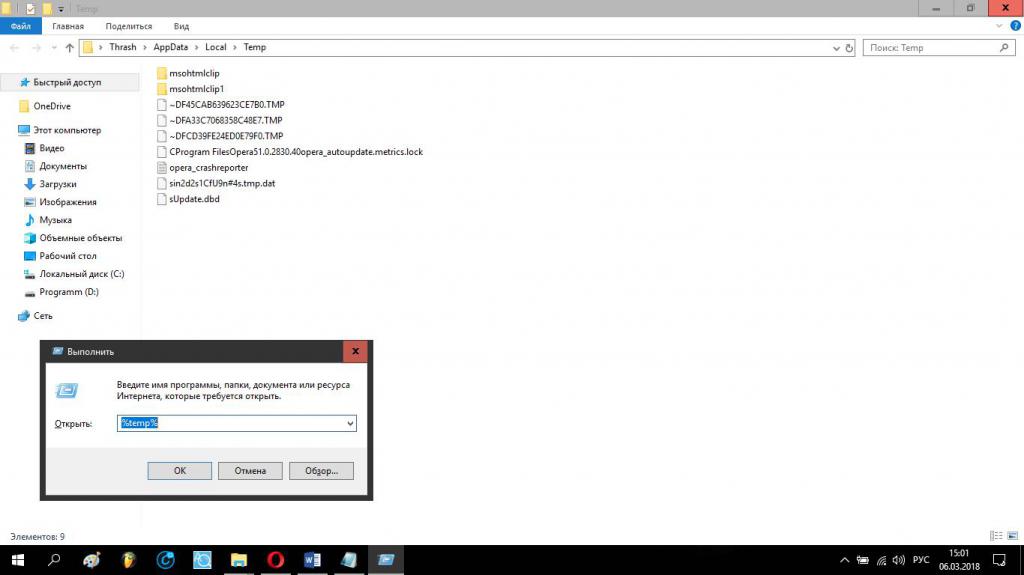
For å slette absolutt alle data i katalogenAppData, i Run Console (Win + R) skriver du inn% temp% og blir kvitt det du finner. Hvis noen midlertidige filer og kataloger ikke fjernes, lukker du alle aktive applikasjoner og prøver på nytt.
Fjerner systemfiler
Når du bruker systemverktøyet, kan du også rydde opp i systemfilene ved å klikke på knappen nedenfor i den tilhørende listeboksen. Listen over elementer som vises vil allerede inneholde flere.

Du kan til og med slette service pack-filer.Men selv om det er mulig å gjøre dette i denne delen, anbefales det ikke (de vil fortsatt bli installert igjen hvis automatisk oppdatering er aktivert). Det er bedre å bruke "Update Center" og avinstallere bare enkeltpakker med muligheten til å angi at de skal ignoreres når du søker og installerer i fremtiden.
Nettlesere
Nettlesere er i stand til å akkumulere fjell ogsåsøppel. Igjen, dette inkluderer hurtigbuffer, informasjonskapsler, midlertidige filer, hurtigbufrede bildefiler og mer. Mest interessant er at deres overdrevne antall ikke bare roter opp systempartisjonen, reduserer størrelsen, men også bremser arbeidet til nettleserne selv.

Hvordan du rengjør en disk eller partisjon på en datamaskindette søpla? Det er ingenting enklere enn å angi innstillingene for nettleserloggen og angi sletting ved å merke de angitte komponentene i listen som vises. De fleste nettlesere lar deg velge perioden du vil ha. Sett verdien til "Helt fra begynnelsen" for fullstendig rengjøring.
Merk:hvis flere nettlesere brukes til å få tilgang til nettsteder, må rengjøring gjøres i hver av dem. For å automatisere rengjøring, hvis mulig, kan du aktivere elementet for automatisk å slette historikken sammen med andre elementer når du avslutter nettleseren.
Søkerfil
La oss nå se hvordan du kan rydde opp i "C" -stasjonen,bruker så å si tungt artilleri. Og først og fremst, la oss vende oss til innstillingene for virtuelt minne, som reserverer en spesielt utpekt plass på harddisken, og den såkalte personsøkfilen (pagefile.sys) er ansvarlig for dette. Til tross for at operativsystemet som standard velger sin størrelse (henholdsvis og størrelsen på den reserverte plassen) uavhengig, og spesifiserer noen verdier for den anbefalte og for tiden innstilte størrelsen, viser det seg faktisk at den tildelte mengden brukt av virtuelle minne overstiger innstilt verdi er tre til fire ganger. Hvordan tømmer jeg C-stasjonen for denne reserven?
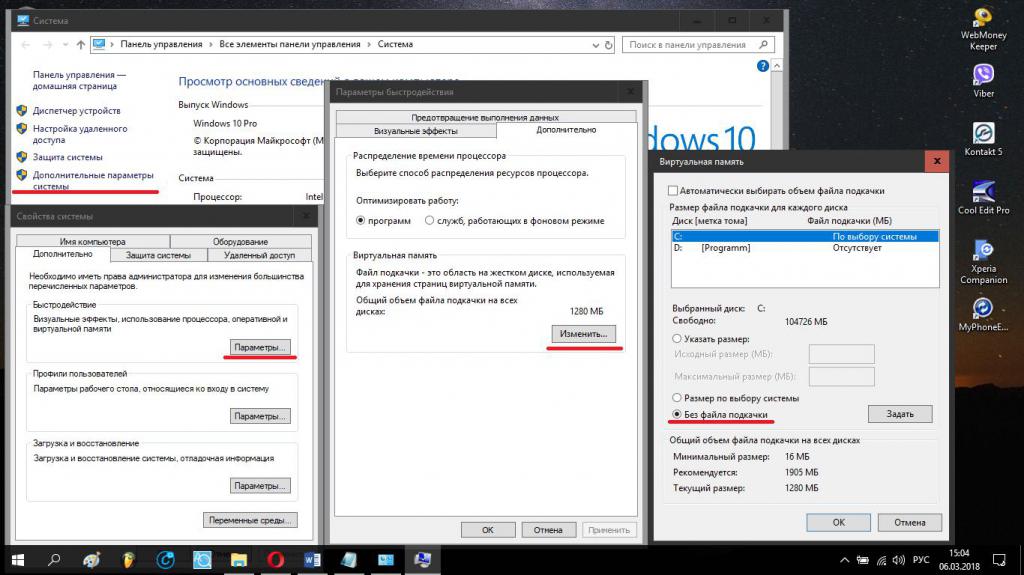
Ja, bare slå av virtuelt minne ved å stille inni innstillingene, det aktive elementet "Uten personsøkingsfil". Noen brukere kan protestere mot å deaktivere denne funksjonen. Ingenting galt med det. Virtuelt minne kan bare være nødvendig hvis det ikke er nok RAM-minne når du kjører ressurskrevende applikasjoner. Hvis du bare bruker programmer som en kontorpakke på datamaskinen din, vil deaktivering av personsøkfilen til og med forbedre ytelsen, siden nedlasting av programmoduler (vanligvis dynamiske DLLer) vil bli gjort i RAM og ikke på harddisken. Men hastigheten på tilgang til RAM, hvis noen ikke vet det, er en størrelsesorden høyere enn til harddisken.
Egentlig deaktivering av denne komponenten pådatamaskiner eller bærbare datamaskiner med en konfigurasjon basert på mellomstore 2-kjerneprosessorer og 2 GB RAM har praktisk talt ingen effekt på systemytelsen (til det verre). Så det er ikke noe kritisk her.
Dvalemodusfil
Nå noen få ord om hvordan du rengjørdrive "C", men allerede ved å deaktivere dvalemodus, i en aktiv tilstand, skaper den en spesiell fil hyberfil.sys i systempartisjonen, som kan være ganske imponerende i størrelse. Du kan ikke slette den manuelt. Det eneste rengjøringsalternativet er å deaktivere dvalemodus.
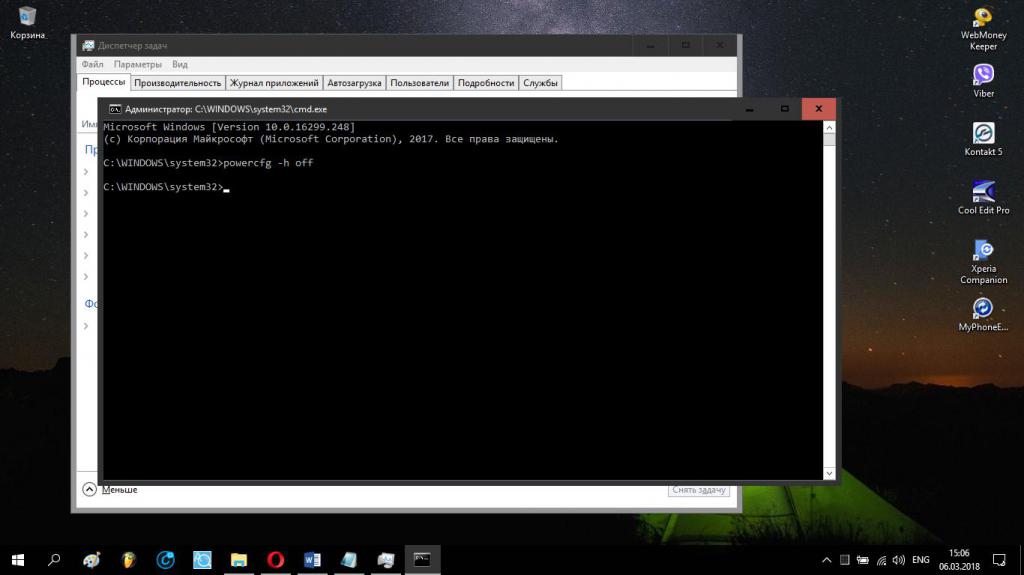
Den enkleste måten å gjøre dette på er via kommandolinjen,lansert med administratorrettigheter, der kombinasjonen powercfg –h off er skrevet. Etter at du har deaktivert denne modusen og startet systemet på nytt, kan du estimere mengden ledig plass.
Vær oppmerksom på at bare overgangen til hvilemodus kan deaktiveres i innstillingene for strømskjemaene, men ikke noe mer.
Spesialiserte programmer
Til slutt, sist men ikke minst, la oss se på hvordan du kan rydde opp i C-stasjonen ved hjelp av spesielle verktøy for å vedlikeholde og optimalisere operativsystemet.

I slike applikasjoner, for å fjerne unødvendige filer eller søppelfiler, er det spesielle moduler som kan brukes enten i optimaliseringsdelen med ett klikk eller separat.
Full rengjøring
Vel, helt på slutten, er det verdt å si noen ord omhvordan du rengjør harddisken helt. Så beklagelig som det høres ut, hvis vi mener nøyaktig global rengjøring av innholdet på harddisken, systemet eller den logiske partisjonen, kan bare formatering kalles den mest effektive. Etter et raskt format er det i de fleste tilfeller veldig enkelt å gjenopprette filer. Etter full formatering antas det at slike handlinger ikke kan utføres. Men hvis du bruker verktøy som R.Saver, kan du hente slettet informasjon selv i dette tilfellet. Generelt er formatering det mest ekstreme tiltaket som kan brukes, for eksempel hvis det er umulig å korrigere kritiske systemfeil på noen tilgjengelige måter. Som det allerede er klart, bør du ikke være redd for fullstendig ødeleggelse av informasjon som er lagret i noen seksjon.
konklusjon
Her er en rask oversikt over rengjøring.systempartisjon fra unødvendig søppel. Løsningene som tilbys kan brukes likt for logiske stasjoner. Når det gjelder preferanser, ser selvfølgelig automatiserte avinstallatorer og optimaliserere best ut. Men det er umulig å utføre handlinger med systemkomponenter som dvalemodus og byttefiler. Derfor, hvis et slikt behov er modent, enten du liker det eller ikke, må du håndtere å slå dem av utelukkende i manuell modus.








